Si eres de los que le gusta personalizar su teléfono hasta en los más mínimos detalles, de seguro te has preguntado cómo puedes hacer que los tipos de letra de tu móvil cambien. Pues bien, en este artículo te enseñaremos a instalar fuentes en Android de manera personalizada para que le des un toque diferente a tu teléfono.
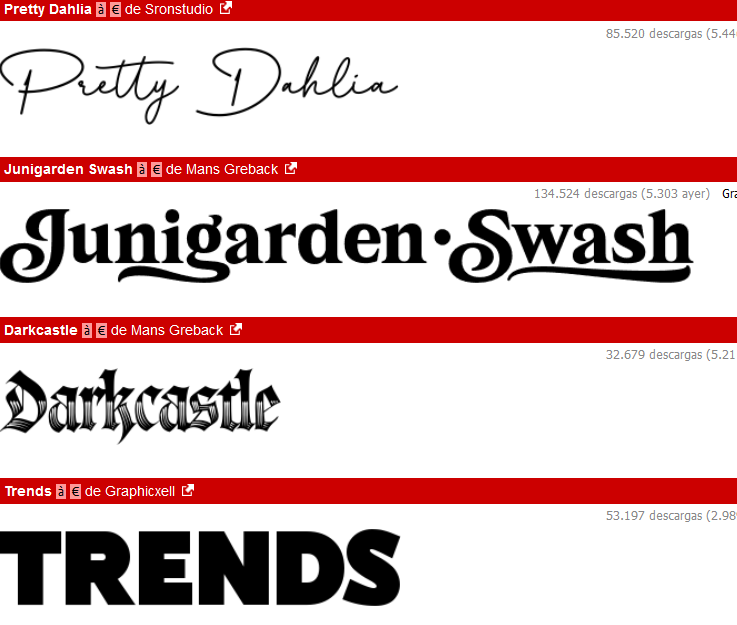
¿Dónde descargar fuentes gratis para Android?
Lo primero que debes hacer, antes de instalar fuentes en Android, es por supuesto descargarlas. Encontrar la tipología perfecta no es una tarea tan compleja, existen varias páginas a las que puedes acudir para revisar qué te gusta. Aquí te dejamos 3 plataformas donde puedes descargar las fuentes:
- Google Fonts: Una de las mayores colecciones gratuitas y con filtros para seleccionar por estilo, grosor, idioma, etc.
- Dafont: Ideal si buscas tipografías llamativas o artísticas.
- FontSpace: Amplia selección de fuentes gratuitas para uso personal y comercial.
Cuando encuentres una fuente que te guste, descárgala y asegúrate de que tenga el formato .ttf o .otf, los más compatibles con Android.
¿Cómo instalar fuentes en Android mediante aplicaciones?
Hay algunas aplicaciones que te permiten instalar fuentes en Android de forma personalizada, en especial si tu teléfono está rooteado. Algunas de ellas son:
iFont
iFont es una de las apps más populares para cambiar fuentes en Android, y funciona bien en dispositivos con o sin root.
- ¿Cómo usarla?:
- Descarga iFont desde Google Play.
- Abre la app y explora las fuentes disponibles, o elige una desde el almacenamiento de tu dispositivo.
- Selecciona la fuente y haz clic en “Aplicar”.
HiFont
🔴 ¿Quieres entrar de lleno al Desarrollo Mobile? 🔴
Descubre el Desarrollo de Apps Móviles Full Stack Bootcamp de KeepCoding. La formación más completa del mercado y con empleabilidad garantizada
👉 Prueba gratis el Bootcamp en Desarrollo de Apps Móviles por una semanaHiFont también ofrece una gran variedad de tipografías. Sin embargo, es más efectiva en dispositivos Samsung o Xiaomi y puede requerir permisos especiales.
- ¿Cómo usar HiFont?
- Instala la app desde Google Play.
- Navega por las categorías de fuentes y selecciona la que más te guste.
- Haz clic en “Descargar” y luego en “Aplicar”.
FontFix (requiere root)
Si tienes acceso root, FontFix es una excelente opción para instalar fuentes en Android. Permite elegir entre miles de fuentes y cambiarlas en el sistema.
- ¿Cómo usar la app?:
- Instala FontFix desde Google Play.
- Concede permisos root cuando la aplicación lo solicite.
- Explora la lista de fuentes y elige la que quieras instalar.
¿Cómo instalar fuentes en Android de forma manual con Android Studio?
Para los desarrolladores Android Studio permite agregar fuentes personalizadas a las aplicaciones. ¿Cómo hacerlo? ¡Muy simple!
Crear una carpeta de fuentes
- En Android Studio, ve a la carpeta res en la vista de Android.
- Haz clic derecho en res, selecciona New > Android Resource Directory.
- En el tipo de recurso, selecciona font y nombra la carpeta como «font».
Agregar la fuente a la carpeta
- Arrastra el archivo de la fuente (en formato .ttf o .otf) a la nueva carpeta font en Android Studio.
- Asegúrate de que el nombre de la fuente no contenga caracteres especiales ni espacios.
Usar la fuente en el XML del layout
En el archivo XML del layout, agrega el atributo fontFamily a tus TextViews para aplicar la fuente personalizada:
//Instalar fuentes en Android<TextView
android:layout_width="wrap_content"
android:layout_height="wrap_content"
android:text="Texto con fuente personalizada"
android:fontFamily="@font/tu_nombre_de_fuente" />
Aplicar la fuente con código en Kotlin
Si prefieres cambiar la fuente desde el código, puedes hacerlo de la siguiente manera:
//Instalar fuentes en Androidval textView = findViewById<TextView>(R.id.mi_text_view)
textView.typeface = ResourcesCompat.getFont(this, R.font.tu_nombre_de_fuente)
¡Y eso es todo! Ahora tu app Android tiene una fuente única que le dará un toque especial.
- ¿Qué hacer si no puedes cambiar la fuente?: Si tu dispositivo no es compatible para cambiar fuente en android, existen lanzadores como Nova Launcher o GO Launcher que te permiten cambiar la apariencia de la interfaz, incluida la fuente, al menos en la pantalla de inicio y en el cajón de aplicaciones.
Si te interesó este tema y quieres aprender sobre muchas otras temáticas relacionadas con personalizar móviles y el mundo de la programación, te invitamos a seguir nuestro bootcamp en desarrollo móvil, en donde aprenderás sobre tecnología, programas y diferentes formas de crear aplicaciones grandiosas. ¡Aprovecha esta gran oportunidad!











